구글에서도 클라우드 서비스를 제공하고 있습니다. 아래는 구글 클라우드 플랫폼(GCP)에 대하여 알아보려합니다.
Google Cloud Platform은 구글의 GCE(Google Compute Engine)를 사용하여 손쉽게 가상머신을 띄울 수 있게 도와줍니다. 간단한 프로세스를 나눠보면...
1. GCP 페이지 이동 및 로그인
2. GCP 시작하기 및 결제 계정 등록(신용카드; 자동결제되지 않음)
3. 콘솔 접근 및 프로젝트의 생성
4. VM 가상머신 인스턴스를 생성
5. 외부 IP 설정
인터페이스는 구글의 다른 제품에서 사용하였던 매우 친숙한 모습을 보여줍니다. 결제방법의 등록은 다음 단계로 넘어가기 위해 반드시 필요합니다. 용도가 자동을 방지하기 위함이라고 하니 일단 등록하여 줍니다.
일단 무료사용을 누르고 관련 정보를 입력하면 스크린샷 1-1처럼 정상적으로 콘솔에 접근이 가능하게 됩니다. 이제 VM설정 및 인스턴스를 생성할 수 있게됩니다.
스크린샷 1-1
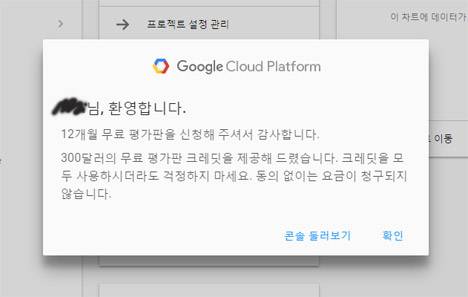
- 프로젝트의 생성 및 관리
구글 클라우드 플랫폼은 프로젝트 단위로 관리할 수 있습니다. 프로젝트 단위이므로 다수가 참여할 수 있고 여러개의 서비스를 이용할 수 있겠습니다.
- Compute Engine을 설정하기
VM을 사용하기 위한 인스턴스를 만들어야 합니다. 비용 그리고 성능에 따라 적합한 인스턴스 환경을 설정해야 하므로 가장 중요한 과정 중 하나입니다. 참고로 인스턴스 템플릿 메뉴가 존재하며 이를 사용하여 인스턴스 템플릿을 관리할 수 있습니다. 다수의 인스턴스가 필요한 경우 템플릿을 사용하면 매우 간단하게 사용할 수 있습니다.
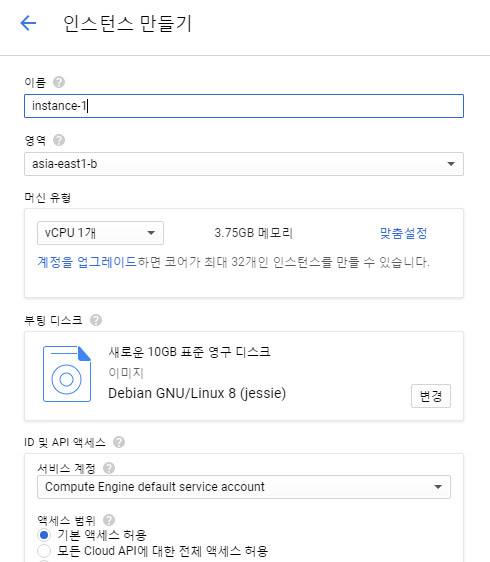
위 스크린샷은 인스턴스를 생성할 경우의 화면입니다. 이름 기타 필요한 정보를 입력합니다.
- 영역의 설정
영역의 설정은 위와 같이 기본적으로 해당 위치가 설정되게 되는데 원하는 위치의 데이터센터를 선택하여 VM을 설정할 수 있습니다. 여기서는 asia-east1-b 이지만 미국, 유럽, 아시아 등 선택 가능한 위치에서 서비스가 가능합니다.
- 외부 ip 설정
외부 ip설정을 하지않음으로 설정하게되면 외부 ip로 접근하는 방법이 불가능합니다. 또한 브라우저를 사용하여 간단하게 SSH로 접근하는 것도 가능하지 않습니다. 임시 또는 고정 ip를 설정하면 브라우저를 사용한 SSH 접근이 바로 가능합니다.
- SSH 접근하기
쉘스크립트로 접근하기 위하여 아래 스크린샷처럼 브라우저에서 바로 띄우는 것이 가능합니다. 매우 쉽게 SSH를 통해 조작할 수 있습니다.
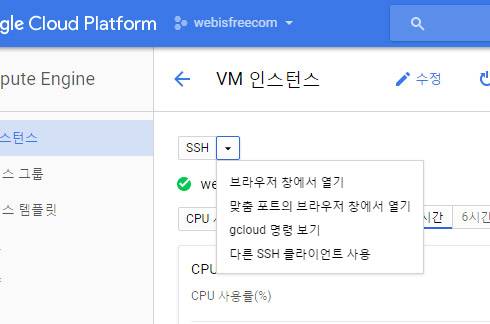 만약 외부ip 설정을 사용하지 않기로 설정하였다면 마지막의 다른 SSH 클라이언트 사용 메뉴만 활성화되어 사용 가능하며 다른 것은 불가합니다.
만약 외부ip 설정을 사용하지 않기로 설정하였다면 마지막의 다른 SSH 클라이언트 사용 메뉴만 활성화되어 사용 가능하며 다른 것은 불가합니다.
아마존처럼 구글에서도 무료로 사용 가능한 Free Tier가 존재합니다. 12개월 기간동안 사용할 수 있는 $300에 해당하는 제품을 무료 사용이 가능합니다. 이 조건은 언제든지 바뀔 수 있으므로 자세한건 다시 확인이 필요합니다. 일단 간단하게 알아보면..
일단 무료로 사용하다가 유료 전환하는 것도 고려해 볼 만 합니다. 구글 GCP의 경우 무료 사용기간동안 요금이 자동 청구되지 않습니다. 즉 무료 크레딧 $300 안에서만 사용 가능하고 추가 과금되지 않는 것은 아마존의 AWS와 다른 점입니다.
결재 메뉴로 이동하면 언제든지 내가 사용한 크레딧과 남은 기간을 확인할 수 있습니다. 아래와 같이 그래프로 손쉽게 확인할 수 있죠.
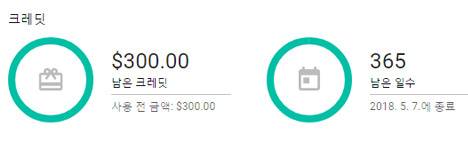
Firebase, Google Maps API 등의 기능을 손쉽게 이용할 수 있습니다.
# 구글 클라우드 플랫폼
Google Cloud Platform은 구글의 GCE(Google Compute Engine)를 사용하여 손쉽게 가상머신을 띄울 수 있게 도와줍니다. 간단한 프로세스를 나눠보면...
1. GCP 페이지 이동 및 로그인
2. GCP 시작하기 및 결제 계정 등록(신용카드; 자동결제되지 않음)
3. 콘솔 접근 및 프로젝트의 생성
4. VM 가상머신 인스턴스를 생성
5. 외부 IP 설정
인터페이스는 구글의 다른 제품에서 사용하였던 매우 친숙한 모습을 보여줍니다. 결제방법의 등록은 다음 단계로 넘어가기 위해 반드시 필요합니다. 용도가 자동을 방지하기 위함이라고 하니 일단 등록하여 줍니다.
일단 무료사용을 누르고 관련 정보를 입력하면 스크린샷 1-1처럼 정상적으로 콘솔에 접근이 가능하게 됩니다. 이제 VM설정 및 인스턴스를 생성할 수 있게됩니다.
스크린샷 1-1
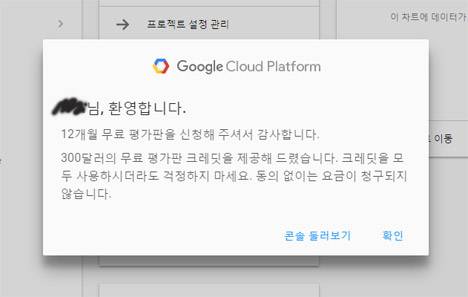
- 프로젝트의 생성 및 관리
구글 클라우드 플랫폼은 프로젝트 단위로 관리할 수 있습니다. 프로젝트 단위이므로 다수가 참여할 수 있고 여러개의 서비스를 이용할 수 있겠습니다.
- Compute Engine을 설정하기
VM을 사용하기 위한 인스턴스를 만들어야 합니다. 비용 그리고 성능에 따라 적합한 인스턴스 환경을 설정해야 하므로 가장 중요한 과정 중 하나입니다. 참고로 인스턴스 템플릿 메뉴가 존재하며 이를 사용하여 인스턴스 템플릿을 관리할 수 있습니다. 다수의 인스턴스가 필요한 경우 템플릿을 사용하면 매우 간단하게 사용할 수 있습니다.
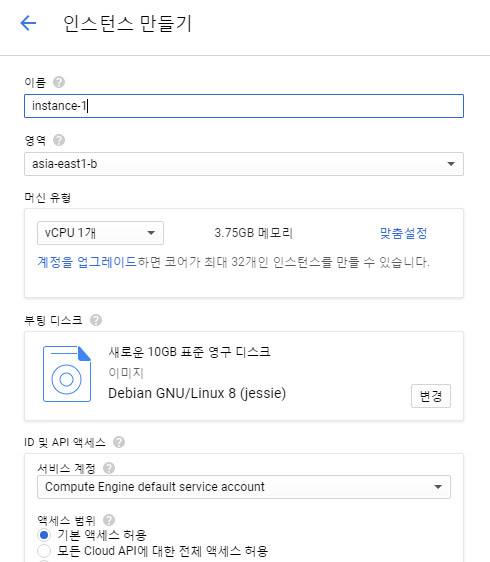
위 스크린샷은 인스턴스를 생성할 경우의 화면입니다. 이름 기타 필요한 정보를 입력합니다.
- 영역의 설정
영역의 설정은 위와 같이 기본적으로 해당 위치가 설정되게 되는데 원하는 위치의 데이터센터를 선택하여 VM을 설정할 수 있습니다. 여기서는 asia-east1-b 이지만 미국, 유럽, 아시아 등 선택 가능한 위치에서 서비스가 가능합니다.
- 외부 ip 설정
외부 ip설정을 하지않음으로 설정하게되면 외부 ip로 접근하는 방법이 불가능합니다. 또한 브라우저를 사용하여 간단하게 SSH로 접근하는 것도 가능하지 않습니다. 임시 또는 고정 ip를 설정하면 브라우저를 사용한 SSH 접근이 바로 가능합니다.
- SSH 접근하기
쉘스크립트로 접근하기 위하여 아래 스크린샷처럼 브라우저에서 바로 띄우는 것이 가능합니다. 매우 쉽게 SSH를 통해 조작할 수 있습니다.
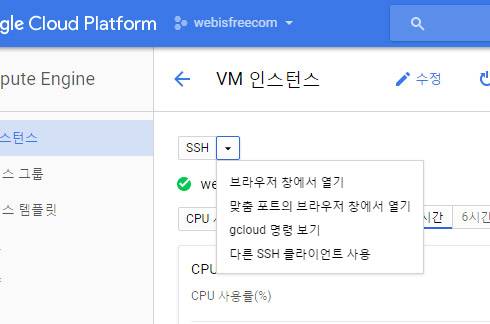 만약 외부ip 설정을 사용하지 않기로 설정하였다면 마지막의 다른 SSH 클라이언트 사용 메뉴만 활성화되어 사용 가능하며 다른 것은 불가합니다.
만약 외부ip 설정을 사용하지 않기로 설정하였다면 마지막의 다른 SSH 클라이언트 사용 메뉴만 활성화되어 사용 가능하며 다른 것은 불가합니다.# GCP Free Tier 무료 사용하기
아마존처럼 구글에서도 무료로 사용 가능한 Free Tier가 존재합니다. 12개월 기간동안 사용할 수 있는 $300에 해당하는 제품을 무료 사용이 가능합니다. 이 조건은 언제든지 바뀔 수 있으므로 자세한건 다시 확인이 필요합니다. 일단 간단하게 알아보면..
- Cloud Storage - 5 GB
- NoSQL DB - 1 GB
일단 무료로 사용하다가 유료 전환하는 것도 고려해 볼 만 합니다. 구글 GCP의 경우 무료 사용기간동안 요금이 자동 청구되지 않습니다. 즉 무료 크레딧 $300 안에서만 사용 가능하고 추가 과금되지 않는 것은 아마존의 AWS와 다른 점입니다.
결재 메뉴로 이동하면 언제든지 내가 사용한 크레딧과 남은 기간을 확인할 수 있습니다. 아래와 같이 그래프로 손쉽게 확인할 수 있죠.
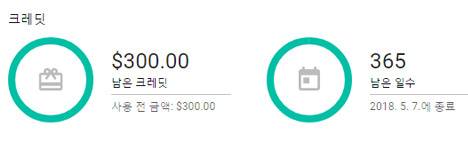
# 참고내용
Firebase, Google Maps API 등의 기능을 손쉽게 이용할 수 있습니다.
아래의 글도 찾고 계시지 않나요?

